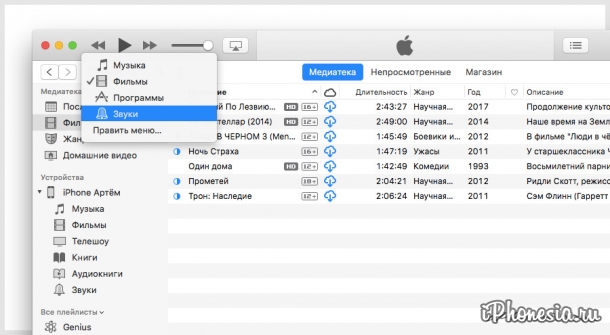Сегодня мы поговорим о том, как закачать музыку на iPod. Не имеет значения, обладатель ли вы iPod touch или shuffle, есть единые способы, которые помогут вам закинуть необходимую композицию на любое из этих устройств.
Существует также способ скачать песни, который не подходит для айпод shuffle , но отлично подойдёт для того, чтобы залить музыку в другие модификации iPod. Его мы опишем в последнюю очередь, а до того момента, универсальные методы закачать музыку, будем обозначать как «способ загрузить песни на айпод shuffle», поскольку именно для этой модели подходит не всякий способ.
Содержание
- Как скачать мелодии через iTunes
- Как скачать мелодии с помощью подкастов
- Как скачать мелодию непосредственно в устройстве
- YouTube Music
- Deezer (Android, iOS)
- Spotify Music (Android, iOS)
- SoundCloud (Android, iOS)
- Wynk Music (Android, iOS)
- Pandora (Android, iOS)
- Tidal (Android, iOS)
- Google Play Music (Android, iOS)
- Часть 1: Лучшие бесплатные оффлайн музыкальные приложения для iPhone и Android
- Часть 2: Быстрый способ переноса музыки с компьютера на iPhone для прослушивания в автономном режиме
Как скачать мелодии через iTunes
Итак, чтобы добавить песни на айпод, вам будут необходимы айтюнс, USB-шнур и само устройство.
- Если у вас не стоит еще на персональном компьютере айтюнс, необходимо скачать программу с официального сайта Apple.
- После этого соединяете shuffle с ПК при помощи USB-шнура.
- Заходите во вкладку Музыка.
- Перетаскиваете аудиофайлы из компьютерной папки в iTunes в поле Музыка.
- Дальше выбираете какой тип синхронизации вам больше подходит:
- Если вы выбрали Всю медиатеку, то в этом случае у вас получится скинуть на iPod shuffle все песни, которые были предварительно синхронизированы с библиотекой iTunes.
- Если выбрали Избранные плейлисты, артисты, альбомы и жанры — на айпод получится закинуть лишь отдельные плейлисты и композиции. Чтобы убрать ненужные песни, просто отключите с них галочки.
- Нажимаете Применить.
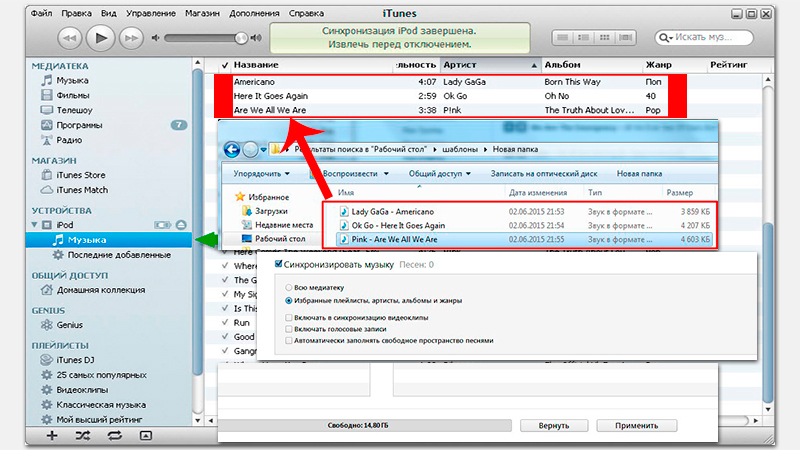
После завершения синхронизации, можете отключать айпод от ПК и пользоваться с удовольствием теми аудиофайлами, которые вы хотели добавить.
Аналогичным методом можно добавлять музыку на устройство, не перетаскивая айдиофайлы из компьютера (четвёртый пункт инструкции), а вместо этого добавить их, покупая в iTunes Store. Последующие пункты, первого варианта загрузки, остаются неизменными.
Как скачать мелодии с помощью подкастов
-

Подкасты
Что такое есть эти подкасты — это тема для отдельной статьи. Поэтому мы ограничимся кратким и простым определением этой темы. Подкастинг — это способ распространения аудио передач в Интернете. Он очень похож на радио, но только не с потоковым, а с вещанием в записи.
То-есть радио, которое можно скачать на ПК через айтюнс, а после этого слушать на айподе. Кроме того удобство использования подкастов в том, что вы можете автоматизировать загрузку новых выпусков любимых передач, иначе говоря можно автоматически записать их на компьютер через айтюнс, после чего скинуть на айпод и слушать, даже если нет доступа в Интернет.
Алгоритм действий для скачивания аудиопередач с помощью подкатов, схож с первым способом. Только вместо вкладки Музыка, вы выбираете Подкасты и действуете, как описано выше.
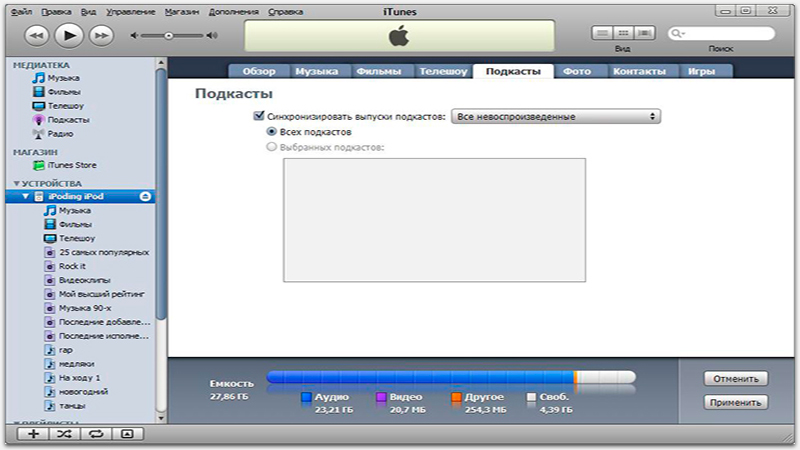
Как скачать мелодию непосредственно в устройстве
Данный метод не позволяет скинуть музыку на гаджет, если речь идет об Айпод shuffle, по причине отсутствия экрана у него.
- Заходите в магазин iTunes.
- Выбираете песню или альбом в нужной категории (если нет необходимого, через Поиск ищете в магазине iTunes что-нибудь подходящее).
- Нажимаете на ценник, напротив песни и подтверждаете покупку кликнув на Купить песню.
- Вводите пароль вашего Apple-id.
Сервисы потоковой музыки – отличный способ получить доступ к миллионам треков в любой момент. Это дает вам гибкость в выборе времени и места прослушивания. Можно воспроизводить песни на смартфоне, планшете, компьютере, ноутбуке. Это действительно удобно. Единственным недостатком является необходимость стабильного интернет-подключения. Потеряете соединение – потеряете и доступ к музыке.
Увеличивается число сервисов, позволяющих как слушать музыку онлайн, так и скачивать ее. Благодаря этой функции вы можете загружать на свои устройства треки, альбомы или плейлисты. Если у вас не безлимитный тариф у сотового оператора, но вы любите наслаждаться музыкой, вам пригодится такой сервис.
Первым делом вы должны понять, что ни один из проигрывателей не даст вам возможность слушать потоковую музыку без доступа в интернет. Тогда возникает вопрос: о каких же приложениях мы говорим? А мы говорим о тех, с помощью которых можно сохранять любимые саундтреки для дальнейшего прослушивания их офлайн. Мы рассмотрели десятки подобных приложений и выбрали из них лучшие.
YouTube Music
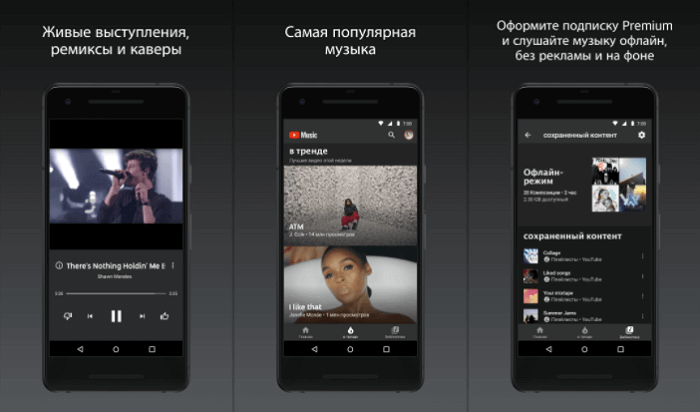
YouTube Music — это стриминговый сервис, который дает быстрый доступ к официальным трекам и клипам в одном месте. Благодаря усилиям миллионов пользователей YouTube, на YouTube Music есть огромное количество загруженных музыкальных файлов, включая живые выступления и видео с концертов. Здесь можно найти практически любую песню, ремикс, мэшап или кавер-версию. Благодаря интеграции сервиса с Google Assistant вы можете искать песни по отрывку или словам из текста.
Приложение автоматически загружает микстейп (обновляется каждый день) музыки которая вам понравилась или которую вы часто слушаете для офлайн-прослушивания. Это произойдет только тогда, когда уровень заряда батареи будет больше 15% и будет подключение к Wi-Fi. Вы можете настроить, сколько места хотите выделить для этого. Одна из особенностей YouTube Music — это возможность скачивать не только треки, но и музыкальные клипы в формате 360p или 720p. Чтобы избежать пиратства, они не хранятся на устройстве в открытом виде. Они будут доступны только в самом приложении.
Для экономии памяти смартфона и трафика у мобильного оператора, YouTube Music предоставляет возможность снизить качество скачиваемой музыки. С качеством Normal вы получите AAC 128 кбит/с в качестве битрейта, а для высокого качества AAC 256 кбит/с. Если у вас низкая скорость интернета, то можете переключиться на низкое качество, которое составляет 48 кбит. Количество треков, которые вы можете скачать для прослушивания без интернета, ограничивается только объемом памяти на телефоне. Сохранять можно как на внутреннее хранилище, так и на SD-карта.
Скачать YouTube Music на Android / iPhone.
Deezer (Android, iOS)
Регистрируясь в Deezer, вы сразу же выбираете музыкальные направления, которые вам нравятся. Это поможет приложению искать и предлагать вам музыку. Большое количество радиостанций на выбор. Можно быстро найти любую песню, какой бы медленный интернет у вас ни был.
Если хотите слушать любимые композиции офлайн, есть возможность скачивания звуковых файлов для последующего прослушивания. Можно подписаться на исполнителей, которые вам нравятся, тогда Deezer сообщит вам, когда появятся новые песни у ваших любимых музыкантов.
Spotify Music (Android, iOS)
Если у вас есть подписка на Spotify Premium, вы можете использовать автономный режим для прослушивания песен. С этой функцией вам не нужно подключаться к интернету, чтоб наслаждаться музыкой. Многие треки имеют битрейт 320 Кбит/с, что означает действительно яркий, насыщенный звук. Сервис загружает и сохраняет локальную копию файла на вашем смартфоне. Таким путем можно сохранять до 3333 треков. В тарифных планах Unlimited и Free автономного режима нет.
Возле треков, которые были полностью загружены на устройство, появится символ в виде зеленой стрелки. Если стрелка серая, значит загрузка еще не завершена. Чтобы убедиться, что вы не используете интернет-соединение для прослушивания, перейдите к настройкам Spotify и активируйте режим Offline Mode. После этого связь с сервисом оборвется. Остальные онлайн-приложения продолжат работать, как и раньше.
Синхронизированная музыка воспроизводится только из приложения Spotify. К примеру, вы не можете открыть iTunes и воспроизвести её там. Все файлы хранятся в зашифрованном виде.
В Spotify вы можете отметить выбранные плейлисты и синхронизировать их со своим устройством для прослушивания в автономном режиме. Во время синхронизации нужно находиться в сети, но после ее окончания можно будет отключиться.
SoundCloud (Android, iOS)
SoundCloud — крупнейшее сетевое хранилище музыки, где вы можете подбирать песни в соответствии со своими музыкальными привычками. Плюс сервис предлагает вам треки, которые вы уже слушали раньше и они вам понравились. И все это абсолютно бесплатно. Самое лучшее в SoundCloud — эта платформа дает вам возможность загружать и скачивать любимую музыку. Можно загрузить в свой аккаунт саундтреки разных исполнителей, свои собственные миксы и песни. Есть готовые плейлисты, которые можно слушать под настроение.
В хранилище легко искать любимых исполнителей современности и музыкантов прошлых десятилетий. Также есть возможность подписаться на обновления понравившихся исполнителей, чтобы сразу узнавать о загруженных ими новых композициях. SoundCloud — это увлекательно. Именно из-за этого его и любят люди.
Для прослушивания музыки из плейлистов без подключения к интернету необходима подписка на SoundCloud Go, которая недоступна для России, но если вы установите VPN на Android, то сможете обойти это ограничение.
После оформления SoundCloud Go вы можете сохранить треки в автономном режиме. Для этого нужно просто нажать символ загрузки в виде стрелки напротив песни или вверху плейлиста.
Вы также сможете скачать всю свою коллекцию на сматфон, установив в настройках параметр Save Automatically, тогда будет сохранять столько треков, сколько сможет вместиться на телефон. Вы можете изменить объем памяти, доступный SoundCloud. Для этого зайдите в настройки и передвиньте ползунок в панели памяти.
Wynk Music (Android, iOS)
В Wynk Music есть все, что только может понадобиться любителю музыки. На домашней странице сервиса вы найдете категоризацию по самым различным критериям, включая новые песни на разных языках, 100 лучших композиций на Wynk, вирусные треки и малоизвестные музыкальные произведения.
Разработчики утверждают, что их коллекция содержит свыше трех миллионов треков на разных языках, как от исполнителей местного уровня, так и от всемирно известных музыкантов. Помимо этого, вы можете выбрать одну из множества радиостанций или скачать понравившиеся музыкальные файлы. Также приложение работает как mp3-проигрыватель, с помощью которого можно слушать музыку, записанную на ваше устройство.
Pandora (Android, iOS)
В Pandora не такая богатая музыкальная библиотека, как у других приложений из нашего списка, зато «Пандора» отличается богатой функциональностью. Одна из многих интересных функций — будильник, который разбудит вас в нужное время вашей любимой музыкальной композицией. Большое количество радиостанций.
Tidal (Android, iOS)
Tidal — первый в мире сервис потоковой музыки с качеством звука High Fidelity и видеоклипами в высоком разрешении. Контент собирают и обрабатывают профессиональные исполнители, журналисты и эксперты. С Tidal вы получаете доступ к более чем 40 млн треков. Приложение позволяет загружать альбомы, плейлисты и отдельные файлы, чтобы наслаждаться музыкой в любом месте. Автономный режим доступен одновременно для трех устройств.
Google Play Music (Android, iOS)
Google Play Music — сервис потоковой музыки, предложенный пользователям Android компанией Google. Приложение уже должно быть установлено на мобильном устройстве с Android, если на нем стоит Android KitKat или более новые версии операционной системы. В старых версиях ОС придется устанавливать, но вряд ли у вас ОС меньше 4.4.
С помощью Play Music можно слушать все аудиофайлы, сохраненные на вашем устройстве. Главная изюминка сервиса — служба Radio со множеством настроек, начиная с выбора языка и стиля музыки и заканчивая подбором радиостанции под настроение или вид деятельности. В сервисе много полезных функций и огромная библиотека музыкальных файлов всех жанров.
UPD: Сервис закроется в декабре 2020 года.
Для того, чтобы скачать (скинуть) музыку на mp3-плеер, нужно иметь специальный USB-кабель.
С его помощью плеер подключается к компьютеру.
USB-кабель всегда входит в один комплект с плеером при покупке.
После того как вы подключили плеер к компьютеру или ноутбуку, нужно убедиться, что он был обнаружен:
1) На экране плеера должна высветиться специальная картинка. Например, такая:
2) Также нужно открыть список подключенных устройств, в нашем случае это Cyber 3L.
Для подключения плеера лучше использовать порты, которые находятся на задней части системного блока.
Если компьютер не видит плеер, то в первую очередь можно попробовать подключить его в другой USB-порт или с помощью другого USB-кабеля.
Если ничего не получилось, то проблема скорее всего заключается в том, что на компьютере отсутствуют драйверы для вашего устройства.
Эти драйверы можно взять с сайта производителя плеера.
Скачать музыку на плеер с компьютера (ноутбука) можно несколькими способами.
I вариант.
1) Открываем нужную папку с песнями.
2) Выделяем мышкой одну или несколько песен. Затем в контекстном меню (щелчок правой кнопкой мыши) выбираем пункт «Отправить», в подменю выбираем имя плеера.
3) Теперь ждём, пока вся выбранная музыка скопируется на плеер.
4) Осталось убедиться, что все песни скопированы.
II вариант.
1) Нужно открыть 2 разных окна, которые не являются развёрнутыми на весь экран.
Первое окно будет папка-источник, то есть папка, где находятся музыкальные файлы.
Второе окно будет папка-получатель, то есть плеер.
2) Далее выделяем нужные mp3-файлы и перетаскиваем их во второе окно (плеер). Начнётся операция копирования.
III вариант.
1) Сначала по аналогии с 1 способом выделяем нужные файлы и вызываем контекстное меню.
2) Теперь выбираем пункт «Копировать».
Если же вы не хотите оставлять эти файлы на компьютере, то выберите «Вырезать».
3) Далее открываем плеер, щёлкаем в любое свободное место окна правой кнопкой мыши.
Откроется меню, в котором нужно выбрать пункт «Вставить».
IV вариант.
Перекинуть музыку на плеер конечно можно не только с помощью проводника Windows, но и с помощью файловых менеджеров.
Например, Total Commander.
1) В левой панели открываем съемный диск плеера:
В правой панели выбираем папку с музыкой.
Можно и наоборот.
2) Теперь выделяем файлы.
Для этого нужно зажать клавишу «Ctrl» и последовательно щёлкать левой кнопкой мыши на нужных песнях (они будут подсвечиваться другим цветом).
3) Копирование выполняется с помощью клавиши «F5».
После нажатия «F5» появится окно подтверждения данной операции, жмём на «OK».
4) Вот и всё. Теперь остаётся подождать окончания копирования.
V вариант.
Вы скачиваете музыку из Интернета и хотите, чтобы она сразу попадала на плеер (минуя жёсткий диск компьютера).
В этом случае нужно изменить папку загрузок в настройках браузера.
Вот как это делается в Яндекс Браузере:
1) Открываем настройки (три горизонтальных полосы).
2) Прокручиваем страницу с настройками до самого конца и нажимаем на кнопку «Показать дополнительные настройки».
3) В пункте «Скачанные файлы» будет специальное поле, где вы можете выбрать новое место для загрузки файлов из Интернета.
Для этого нажимаете на кнопку «Изменить» и выбираете диск плеера.
Всё готово, теперь все песни будут скачиваться сразу на плеер.
— «Как я могу слушать музыку в автономном режиме?»
— «Каковы лучшие бесплатные офлайновые музыкальные приложения для смартфонов Android?»
— «Какие приложения доступны для бесплатной загрузки офлайн-музыки для iPhone?»
Если вы любите слушать определенные песни несколько раз, это хороший способ загрузить их как офлайн-музыку. Ваш телефон не будет потреблять много батареи или мобильных данных.
Чтобы слушать песни в автономном режиме, находясь в пути, вам необходимо получить бесплатные офлайн-приложения для музыки. Таким образом, вы можете скачать музыку бесплатно. Вот легальные способы и приложения, которые вы можете попробовать для прослушивания в автономном режиме. Просто читай и следуй.
- 10 — лучшие бесплатные музыкальные приложения для iPhone и Android
- Быстрый способ переноса музыки с компьютера на iPhone для прослушивания в автономном режиме
Часть 1: Лучшие бесплатные оффлайн музыкальные приложения для iPhone и Android
Вы можете наслаждаться музыкой во время походов, езды на велосипеде, письма, чтения и многих других мероприятий. В большинстве случаев нет сети Wi-Fi, которую вы можете использовать. Вы можете получить лучшее офлайн музыкальное приложение из следующих частей.
Лучшие приложения 5 для бесплатного прослушивания музыки на iPhone, iPad или iPod Touch
Эти бесплатные офлайновые музыкальные приложения доступны для iPhone XS, iPhone XS Max, iPhone XR, iPhone X, iPhone 8 и более ранних iOS-устройств. Кроме того, пользователи iOS 11 и iOS 12 могут использовать следующие бесплатные приложения iOS для загрузки и прослушивания музыки в автономном режиме.
Вы должны знать, что большинство офлайн-музыкальных приложений для iPhone имеют встроенные покупки. Цель этой статьи — показать вам только бесплатные функции загрузки и прослушивания музыки. Таким образом, вы можете выяснить, что вы действительно получаете от тех бесплатных офлайн-музыкальных приложений без подписки.
| Ссылка для скачивания | Обзор бесплатного музыкального оффлайн-приложения для iOS | Интерфейс пользователя | |
|---|---|---|---|
| Пандора | Вы можете получить персонализированный музыкальный опыт с Pandora бесплатно. Чем дольше вы пользуетесь приложением Pandora, тем лучше сервис, который вам подходит. Бесплатное офлайновое музыкальное приложение Pandora содержит рекламу. | ||
| Spotify | Вы можете воспроизводить любую песню, исполнителя, альбом, плейлист в произвольном режиме с помощью приложения Spotify. Так же, как Pandora, вы можете создавать радиостанции на основе ваших интересов. | ||
| SoundCloud | С SoundCloud Free вы можете получить более 120 миллионов треков по всем направлениям. Ну, вы можете получить ежедневно предлагаемые треки в соответствии с вашими привычками прослушивания здесь. | ||
| Приливный | Tidal популярен своими песнями, видео и плейлистами Hifi. Вы можете слушать музыку в автономном режиме напрямую. Также поддерживается загрузка альбомов, плейлистов и треков для автономного прослушивания. | ||
| Napster | Napster предлагает функцию поиска песни. Его без рекламы и интуитивно понятный интерфейс является дружественным для всех пользователей. |
Лучшие приложения 5, которые вы можете слушать музыку в автономном режиме бесплатно на устройстве Android
Несмотря на загрузку музыки из пиратских отсеков, вы можете получить те же или даже лучшие результаты с помощью бесплатных музыкальных онлайн-приложений для Android. После первого потокового воспроизведения по Wi-Fi вы можете слушать музыку в автономном режиме бесплатно в любое время и в любом месте.
| Ссылка для скачивания | Обзор бесплатного музыкального оффлайн-приложения для Android | Основной интерфейс | |
|---|---|---|---|
| Google Music Play | Приложение Google Play Music установлено на всех устройствах Android. Вы можете хранить до 50,000 песен. Кроме того, вы также можете получить умные рекомендации, основанные на вашем предыдущем выборе. | ||
| Deezer | Вы можете искать и создавать неограниченное количество музыкальных плейлистов здесь. Более того, вы можете скачать любой файл MP3 для автономного прослушивания через приложение Deezer. | ||
| iHeartRadio | iHeartRadio предлагает большое количество радиостанций, подкастов, плейлистов и потоковой музыки. Функция «My Favorite Radio» позволяет пользователям свободно собирать все любимые песни. | ||
| Джанго Радио | Радио Jango собирает музыку от популярных и независимых исполнителей. Ну, не все песни можно загрузить бесплатно. Потому что Jango Radio позволяет независимым артистам платить за спектакли. | ||
| TuneIn Радио | С TuneIn Radio вы можете получать прямые спортивные трансляции, музыку, новости и подкасты по всему миру. Хотя его бесплатная версия содержит рекламу. |
Это бесплатные бесплатные музыкальные приложения в автономном режиме без подписки или оплаты для пользователей iPhone и Android. Таким образом, в следующий раз, когда вы захотите слушать музыку, вы можете использовать бесплатный офлайн загрузчик музыки, упомянутый выше. Здесь вы также можете захотеть перенести музыку Android на iPhone.
Часть 2: Быстрый способ переноса музыки с компьютера на iPhone для прослушивания в автономном режиме
Как насчет песен и звуковых дорожек, загруженных на ваш компьютер? Если вы хотите передавать музыку между устройствами iOS и компьютером, MobieTrans может быть вашим первым выбором. Вы можете выбрать и перенести любую музыку или список воспроизведения на свой iPhone без перезаписи данных или потери качества.
По сравнению с iTunes, легкий MobieTrans может помочь пользователям безопасно и быстро передавать и управлять всеми файлами на ПК. Ну, вы также можете поместить MobieTrans в группу лучших бесплатных офлайн-музыкальных приложений.
Как гибко переносить музыкальные файлы, хранящиеся на вашем компьютере, на iPhone
Шаг 1, Запустите передачу музыки iPhone на ПК
Бесплатно загрузите, установите и запустите программное обеспечение для передачи iPhone на свой компьютер. В бесплатной пробной версии вы можете передавать музыку с ПК на iPhone раз 10. Если вы хотите синхронизировать песни между iPhone и ПК без ограничений, вы можете зарегистрироваться и купить, чтобы активировать учетную запись пользователя.
Шаг 2, Подключите iPhone к ПК
Подключите ваш iPhone к компьютеру через USB-кабель. Вам нужно будет нажать «Доверие» на вашем iPhone, а затем ввести код разблокировки. Вскоре MobieTrans может полностью сканировать ваше устройство iOS. Вы можете выбрать «Подробнее», чтобы получить подробную информацию, если это необходимо.
Шаг 3, Передача музыки для автономного прослушивания на iPhone
Нажмите «Музыка» на левой панели. Следовательно, вы можете увидеть все музыкальные файлы и папки. Выберите «+» на верхней панели инструментов. Ну, вы также можете нажать «Добавить элемент» в главном интерфейсе.
Позже вы можете нажать галочку перед любой музыкой или списком воспроизведения. Наконец, выберите ваше устройство iOS из выпадающего меню «+» в качестве пункта назначения.
Выбранные вами музыкальные файлы будут перенесены с ПК на iPhone за считанные секунды. Кроме того, вы можете редактировать и удалить музыкальные файлы с MobieTrans тоже. Также поддерживается передача музыкальных клипов, фильмов и других загруженных файлов на ваш iPhone для автономного использования в короткие сроки. Одним словом, вы можете слушать музыку без Wi-Fi здесь.
Это все для бесплатные офлайн музыкальные приложения для iPhone, Android и даже пользователей ПК. Теперь вы можете слушать музыку в автономном режиме бесплатно навсегда. Если эта статья поможет, пожалуйста, поделитесь ей, чтобы больше людей могли скачивать и слушать музыку в автономном режиме.